vmware为虚拟机添加硬盘,VMware虚拟机添加硬盘详细教程,提升虚拟机性能的实用技巧
- 综合资讯
- 2025-04-14 06:18:05
- 2
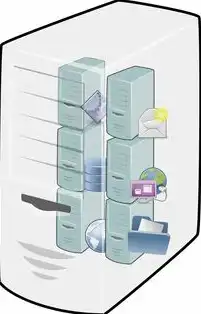
VMware虚拟机添加硬盘教程详解,介绍如何为虚拟机扩充硬盘空间,并提供提升虚拟机性能的实用技巧。...
vmware虚拟机添加硬盘教程详解,介绍如何为虚拟机扩充硬盘空间,并提供提升虚拟机性能的实用技巧。
在虚拟化技术日益普及的今天,VMware作为一款功能强大的虚拟机软件,深受广大用户喜爱,而在使用VMware虚拟机的过程中,有时候我们需要为虚拟机添加硬盘以满足更多的需求,下面,就为大家详细讲解如何在VMware中为虚拟机添加硬盘,并分享一些提升虚拟机性能的实用技巧。
准备工作
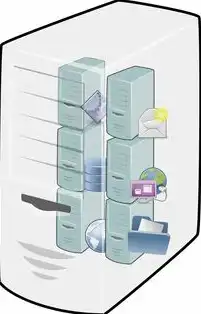
图片来源于网络,如有侵权联系删除
- VMware Workstation或VMware Fusion软件;
- 虚拟机模板或现有虚拟机;
- 需要添加的硬盘文件(.vmdk文件)。
为虚拟机添加硬盘
- 打开VMware Workstation或VMware Fusion,选择已创建的虚拟机模板或现有虚拟机,点击“编辑虚拟机设置”;
- 在“虚拟机设置”窗口中,切换到“硬件”选项卡;
- 点击“添加”按钮,选择“硬盘”;
- 在“选择硬盘类型”界面,选择“SCSI(或IDE)硬盘”,然后点击“下一步”;
- 在“选择硬盘容量”界面,输入所需硬盘容量,然后点击“下一步”;
- 在“选择存储文件类型”界面,选择“虚拟硬盘文件”,然后点击“浏览”;
- 选择保存硬盘文件的路径,并输入文件名(如“new_hard_disk.vmdk”),点击“保存”;
- 返回“虚拟机设置”窗口,确认添加硬盘信息无误后,点击“确定”;
- 在虚拟机中,会自动弹出“添加虚拟硬盘”对话框,选择“使用现有虚拟硬盘文件”,并找到刚刚创建的硬盘文件,点击“确定”;
- 虚拟机启动后,在虚拟机的磁盘管理器中,就可以看到新增的硬盘了。
提升虚拟机性能的实用技巧
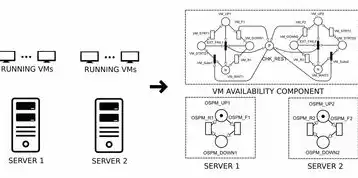
图片来源于网络,如有侵权联系删除
- 调整虚拟机内存:根据虚拟机的需求,适当增加虚拟机内存,以提高性能;
- 选择合适的虚拟机硬件:在创建虚拟机时,选择性能较好的硬件配置,如CPU、显卡等;
- 关闭虚拟机的一些功能:如关闭虚拟机的USB、网络等功能,可以降低虚拟机的资源消耗;
- 使用SSD硬盘:将虚拟机的硬盘更换为SSD硬盘,可以大幅提升虚拟机的读写速度;
- 合理分配磁盘空间:为虚拟机分配足够的磁盘空间,避免因磁盘空间不足导致虚拟机性能下降;
- 定期清理虚拟机:定期清理虚拟机中的无用文件,释放磁盘空间,提高虚拟机性能。
通过以上步骤,我们可以在VMware中为虚拟机添加硬盘,并分享了一些提升虚拟机性能的实用技巧,希望对大家有所帮助!
本文由智淘云于2025-04-14发表在智淘云,如有疑问,请联系我们。
本文链接:https://zhitaoyun.cn/2099616.html
本文链接:https://zhitaoyun.cn/2099616.html

发表评论